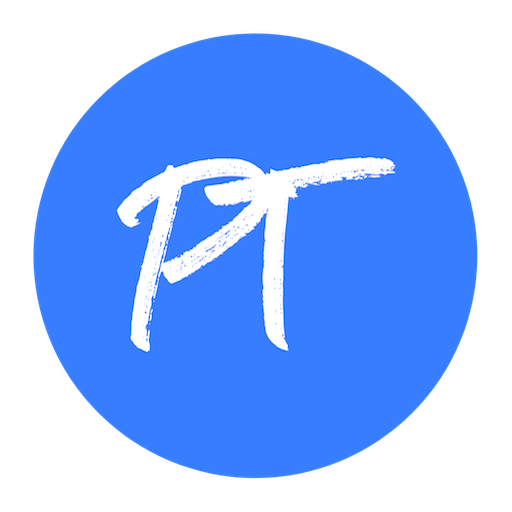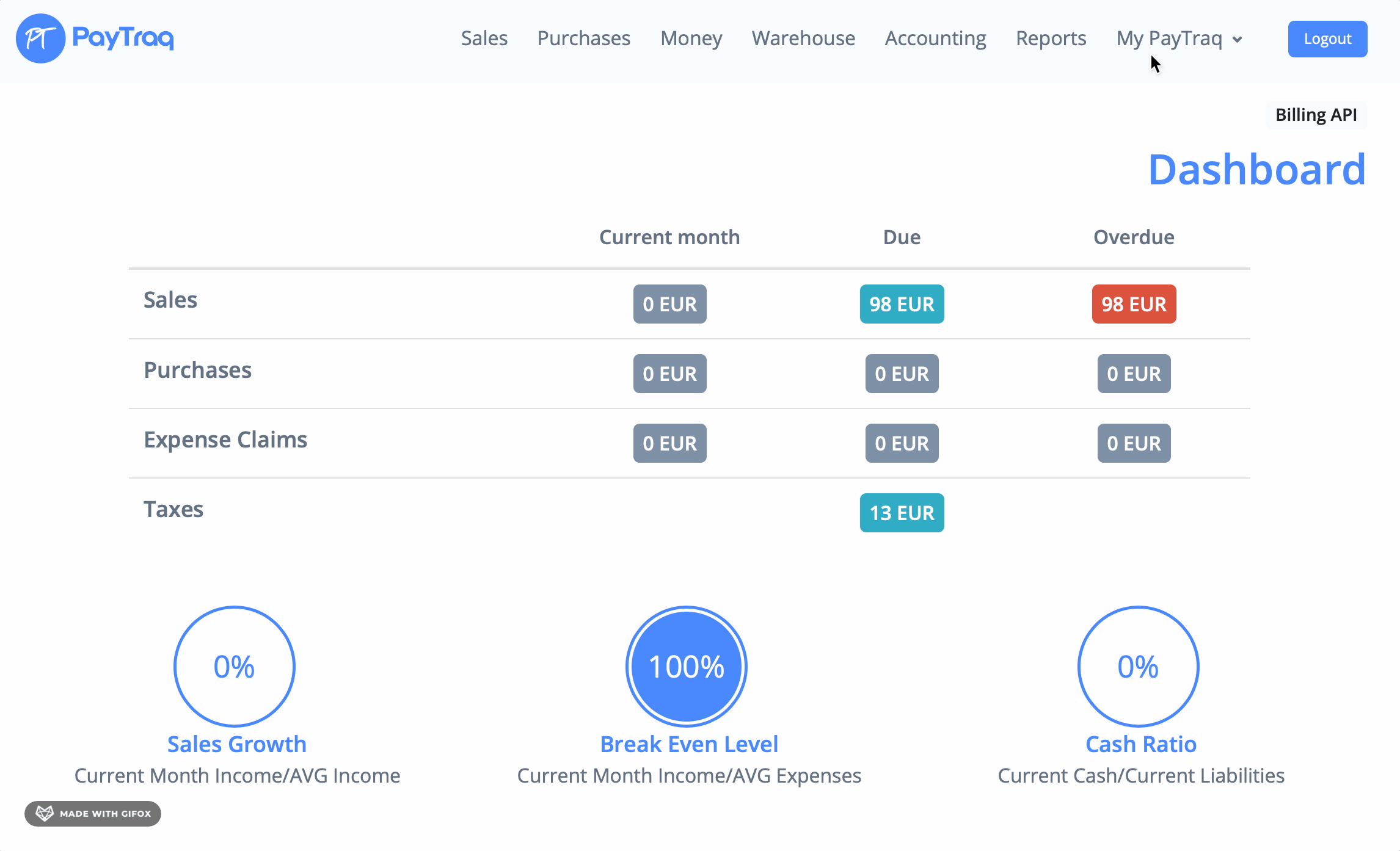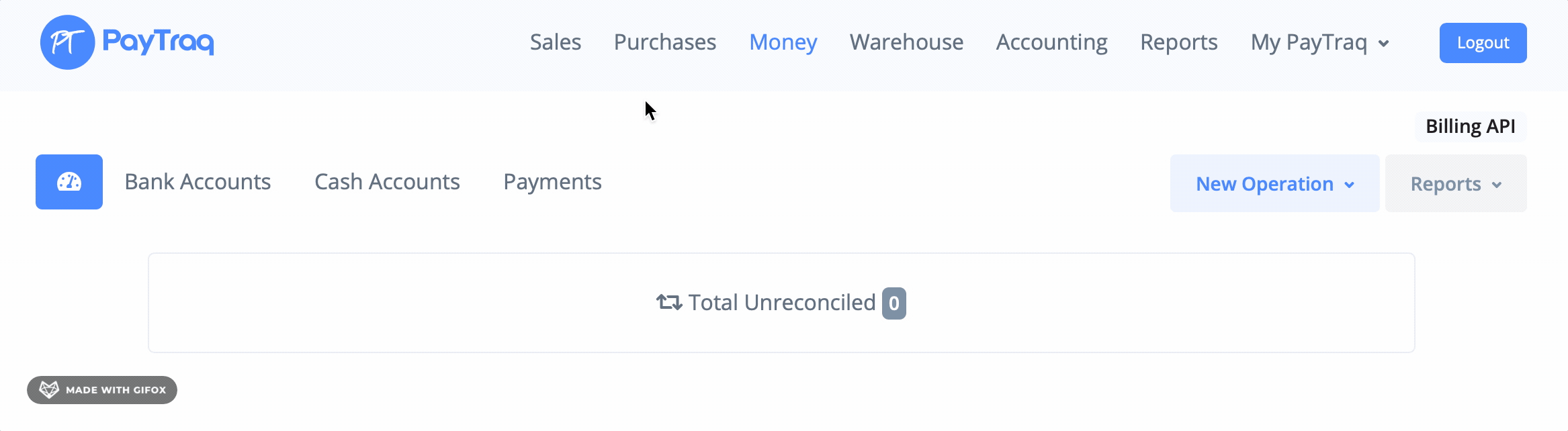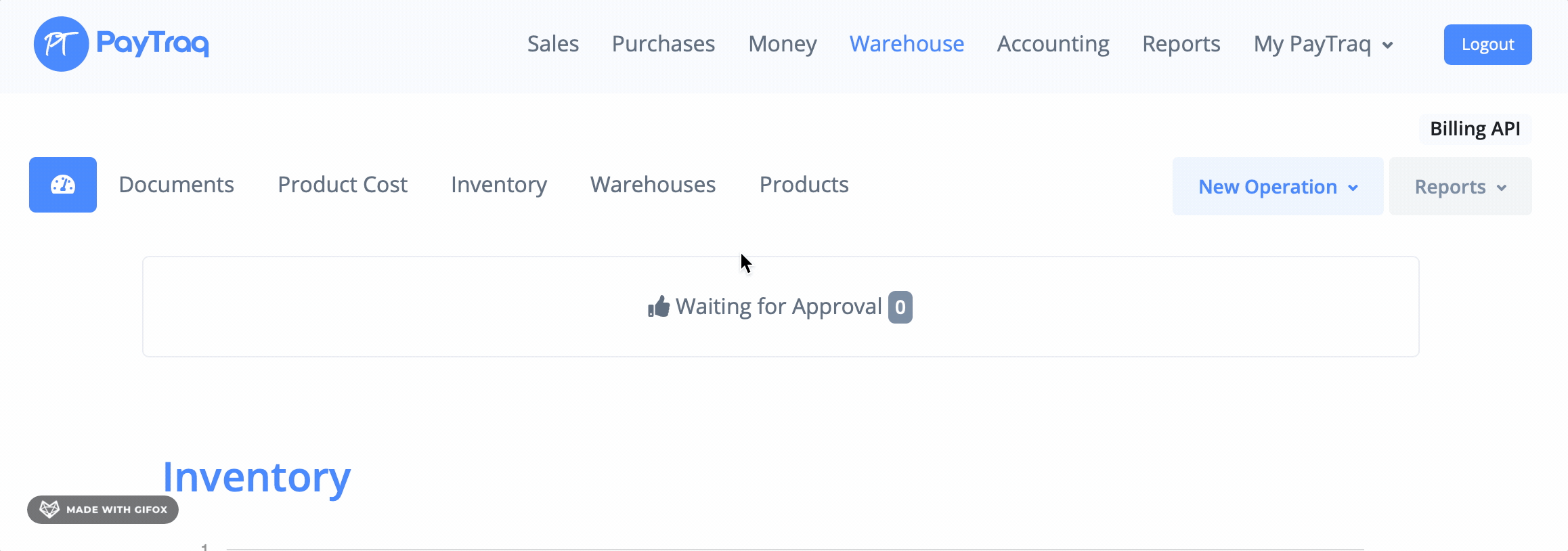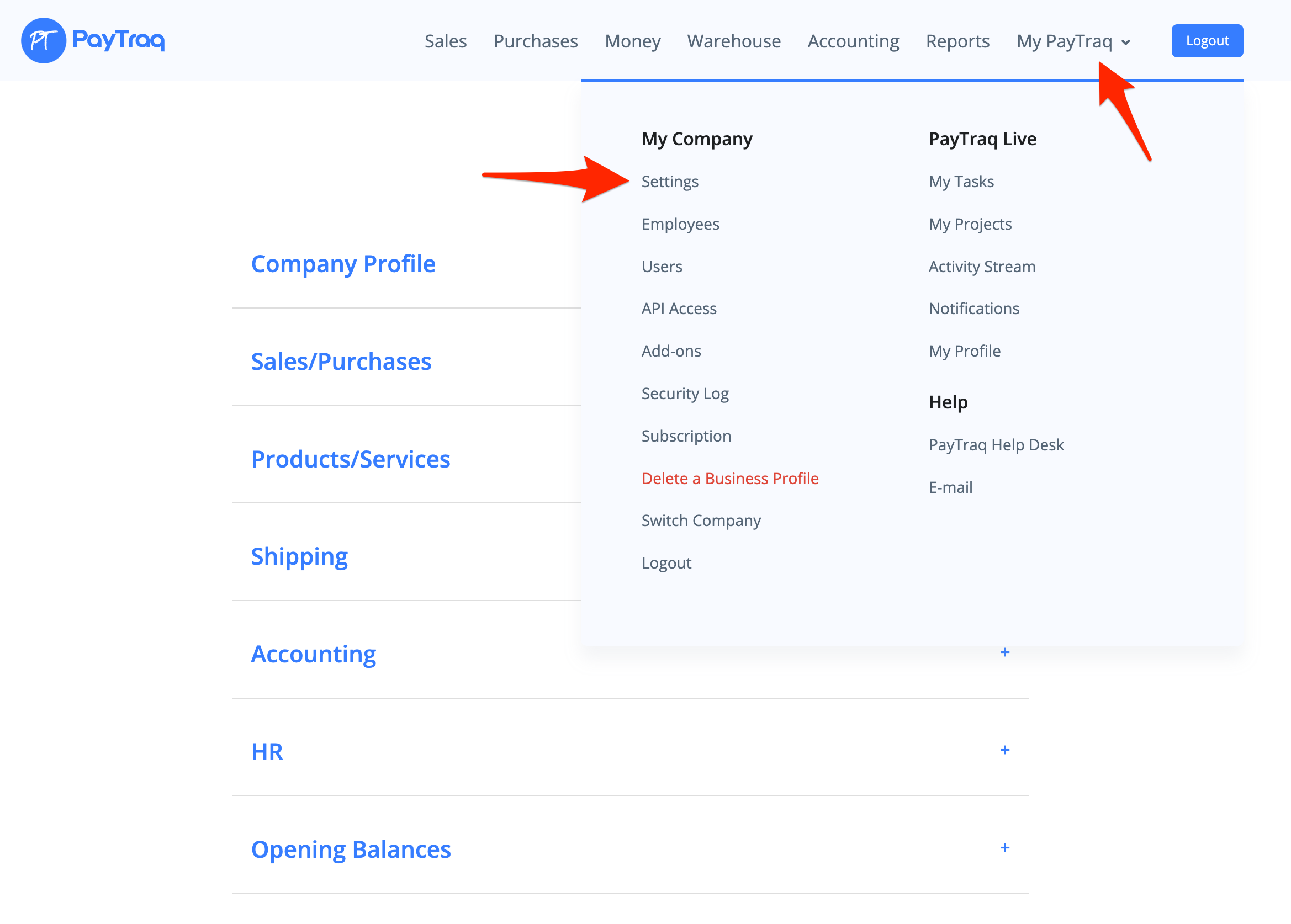Шаг первый /для всех/
Добавьте лого Вашей компании. Для этого нужно перейти в Мой PayTraq -> Моя Компания-> Настройки -> Профиль компании -> Логотип компании
Добавьте контактную информацию и реквизиты Вашей компании. Для этого нужно перейти в Мой PayTraq -> Моя Компания -> Настройки -> Профиль компании -> Шаблон для документов
Добавьте денежные счета. Для добавления банковского счета перейдите в Деньги -> Банковские счета
Для добавления кассового счета в Деньги -> Кассовые счета (Опционально)
Шаг второй /если у вас есть склад/
Перейти в Склад -> Склады чтоб создать новый склад
Шаг второй /если вы поставщик услуг/
Перейти в Мой PayTraq -> Моя Компания -> Настройки -> Продажи/Закупки -> Тип документа/Вид операции что бы изменить вид операции для типов документов по умолчанию на оказание услуг или другие доходы.
Шаг третий /если вам нужно внести изменения в страндартные настройки/
Перейти в Мой PayTraq -> Моя Компания -> Настройки для изменения всех основных настроек системы, которые были установлены по умолчанию. Там же можно отредактировать план счетов и налоговые ключи, настроить макеты PDF или добавить дополнительные валюты, новые группы клиентов, группы продуктов или цен.
Шаг четвёртый /если у вас есть начальные остатки/
Перейти в Мой PayTraq -> Моя Компания -> Настройки -> Начальные остатки для добавления начальных остатков по бухгалтерским счетам и складу, заведения неоплаченные счетов дебиторов и кредиторов, а так же полученных и оплаченных авансов. (см. Как завести начальные остатки?)
Шаг пятый /если у вас есть данные для импорта из предыдущей программы/
Если у вас есть данные из предыдущей программы, такие как списки клиентов и поставщиков, списки товаров и услуг, прайс листы, то вы их можете быстро и просто импортировать в PayTraq (см. Импорт данных)
Всё настроено и подготовлено к работе.
Можно приступать!